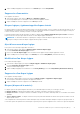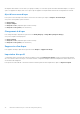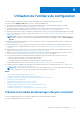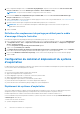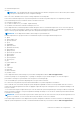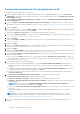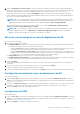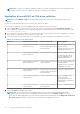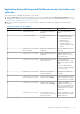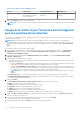Users Guide
Table Of Contents
- Dell Lifecycle Controller Integration version 3.1 pour Microsoft System Center Configuration Manager Guide de l’utilisateur
- Présentation de Dell Lifecycle Controller Integration (DLCI) pour Microsoft System Center Configuration Manager
- Scénarios de cas d'utilisation
- Prérequis communs
- Modification et exportation du profil de configuration du BIOS d'un système
- Création, modification et enregistrement duprofil RAID d'un système
- Comparaison et mise à jour de l'inventaire de micrologiciels
- Déploiement d'un système d'exploitation sur une collection
- Exportation du profil de serveur vers la carte vFlash iDRAC ou le partage réseau
- Importation du profil du serveur à partir d'une carte vFlash iDRAC ou d'un partage réseau
- Affichage et exportation des journaux Lifecycle Controller
- Utilisation des profils NIC ou CNA
- Utilisation de Dell Lifecycle Controller Integration (DLCI)
- Gestion de licences pour DLCI
- Dell Deployment Toolkit
- Fichiers cab d'un pilote Dell
- Configuration des systèmes cibles
- Auto-discovery (Détection automatique) et Handshake (Établissement de liaisons)
- Application de pilotes depuis la séquence de tâches
- Création d'une séquence de tâches
- Création d'une séquence de tâches propre à Dell
- Création d'une séquence de tâches personnalisée
- Modification d'une séquence de tâches
- Configuration des étapes de la séquence de tâches pour appliquer l'image du système d'exploitation et le progiciel de pilotes
- Application de l'image du système d'exploitation.
- Ajout de progiciels de pilotes Dell
- Déploiement d'une séquence de tâches
- Création d’un média de séquence de tâches (ISO de démarrage)
- Utilitaire Visualiseur de système
- Utilitaire de configuration
- Lancement de la console Integrated Dell Remote Access Controller
- Visualiseur de tâches
- Tâches supplémentaires pouvant être effectuées à l'aide de Dell Lifecycle Controller Integration
- Configuration de la sécurité
- Validation d'un certificat client Dell émis en usine sur l'Integrated Dell Remote Access Controller pour la découverte automatique
- Pré-autoriser ladécouverte automatique des systèmes.
- Modification des références d'administration utilisées par Dell Lifecycle Controller Integration pour Configuration Manager
- Utilisation de l'interface utilisateur graphique
- Utilisation d'Array Builder (Générateur de matrice)
- Définition de règles à l'aide du Générateur de matrice
- Création d'un profil RAID à l'aide du Générateur de matrice
- À propos de la création du Générateur de matrice
- Contrôleurs
- Ajout d'un contrôleur
- Modification d'un contrôleur
- Suppression d'un contrôleur
- Conditions de variable
- Ajout d'une nouvelle condition de variable
- Modification d'une condition de variable
- Suppression d'une condition de variable
- Matrices
- Ajout d'une nouvelle matrice
- Modification d'une matrice
- Suppression d'une matrice
- Disques logiques, également appelés disques virtuels
- Ajout d'un nouveau disque logique
- Modification d'un disque logique
- Suppression d'un disque logique
- Disques (disques de la matrice)
- Ajout d'un nouveau disque
- Changement de disque
- Suppression d'un disque
- Importation d'un profil
- Utilisation de l'utilitaire de configuration
- Création d'un média de démarrage Lifecycle Controller
- Configuration du matériel et déploiement du système d'exploitation
- Déploiement de systèmes d'exploitation
- Configuration du matériel et flux de déploiement du SE
- Mise à jour du micrologiciel au cours du déploiement du SE
- Configuration du matériel au cours du déploiement du SE
- Configuration de RAID
- Application d'un profil NIC ou CNA à une collection
- Application d'un profil integrated Dell Remote Access Controller à une collection
- Comparer et mettre à jour l'inventaire de micrologiciels pour les systèmes d'une collection
- Affichage de l'inventaire du matériel
- Vérification de la communication avec Lifecycle Controller
- Modification des références sur les contrôleurs Lifecycle
- Affichage et exportation des journaux Lifecycle Controller pour une collection
- Restauration de la plateforme pour une collection
- Comparaison des profils NIC ou CNA par rapport aux systèmes d'une collection
- Utilisation de l'utilitaire Importer un serveur
- Utilisation de l'utilitaire Visualiseur de système
- Visualisation et modification de la configuration BIOS
- Visualisation et configuration RAID
- Configuration des profils iDRAC pour un système
- Configuration des NIC et CNA d'un système
- Comparaison et mise à jour de l'inventaire des micrologiciels
- Comparaison du profil de configuration matérielle
- Affichage des journaux Lifecycle Controller
- Afficher l'inventaire du matériel pour le système.
- Restauration de plateforme d'un système
- Dépannage
- Configuration des services Web d'approvisionnement Dell sur IIS
- Spécifications relatives à la configuration réseau de la détection automatique Dell
- Dépannage de l'affichage et de l'exportation des journaux Lifecycle Controller
- Problèmes et résolutions
- Le déploiement d'ESXi ou de RHEL sur les systèmes Windows les déplace vers la collection ESXi ou RHEL, mais ne peut pas être supprimé à partir de la collection Windows gérée
- Documentation et ressources connexes
17. Cliquez sur Redémarrer la collection ciblée. Cela envoie les tâches pour chaque système de la collection dans le Visualiseur de
tâches. Pour voir les tâches en cours qui se trouvent dans la file d'attente et leur état, ouvrez le Visualiseur de tâches en cliquant sur
l'icône Dell de la barre des tâches. Pour de plus amples informations sur le Visualiseur de tâches, voir Visualiseur de tâches.
Dès qu'un système avec iDRAC reçoit la commande WS-MAN, il redémarre sur Windows PE et exécute la séquence de tâches
publiée. Il démarre ensuite automatiquement à partir du média d'amorçage Lifecycle Controller, en fonction de l'ordre de démarrage
que vous avez créé dans la séquence de tâches.
REMARQUE : Si vous souhaitez mettre à jour un système après le déploiement du système d'exploitation et que les services
système ne sont toujours pas disponibles, réinitialisez l'iDRAC à l'aide de l'interface Web iDRAC. Pour plus d'informations, voir le
Guide d'utilisation Dell Lifecycle Controller Remote Services, disponible à l'adresse dell.com/support/manuals.
Une fois le déploiement réussi, le système avec iDRAC se déplace vers la collection Dell Lifecycle Controller géré (SE
déployé)sous Tous les serveurs Dell Lifecycle Controller.
REMARQUE : Si vous changez le nom d'hôte des systèmes cibles après le déploiement du système d'exploitation, le système
continue à apparaître dans la collection Dell Lifecycle Controller géré (déployé par le SE) de la console Configuration
Manager. Vous n'avez pas à redétecter le système si vous changez le nom d'hôte.
Mise à jour du micrologiciel au cours du déploiement du SE
Pour mettre à jour le micrologiciel :
1. Sélectionnez l'une des options suivantes :
● Catalogue PDK Dell : pour spécifier un catalogue PDK Dell pouvant être utilisé pour la comparaison de l'inventaire micrologiciel.
Pour spécifier un catalogue PDK, effectuez les opérations suivantes :
○ Cliquez sur Parcourir pour accéder à l'emplacement de fichier sur lequel vous avez enregistré le catalogue. Assurez-vous que
le catalogue se trouve sur un partage CIFS pouvant être accédé par le Dell Lifecycle Controller du système.
○ Spécifiez le nom d'utilisateur et mot de passe permettant l'accès au partage CIFS sur lequel se trouve le catalogue si vous
souhaitez mettre à jour l'inventaire du micrologiciel depuis le catalogue. Il n'est pas nécessaire de spécifier le nom d'utilisateur et
le mot de passe si vous ne faites que visualiser ou comparer l'espace de stockage du catalogue.
● FTP: ftp.dell.com : pour se connecter au site FTP Dell et télécharger les mises à jour.
● Profil d'inventaire de micrologiciel : pour une comparaison par rapport à un profil existant et la mise à jour du micrologiciel du
système. Cliquez sur Parcourir et naviguez jusqu'à l'emplacement où vous avez enregistré le profil.
2. Cliquez sur Suivant.
Les informations détaillées du micrologiciel des serveurs de votre collection s'affichent sur l'écran ainsi que la version de base du
micrologiciel.
3. Sélectionnez les serveurs dont les micrologiciels doivent être mis à jour, puis cliquez sur Suivant.
L'écran suivant affiche la progression du téléchargement du micrologiciel.
4. Lorsque le téléchargement du micrologiciel est terminé, cliquez sur Suivant pour effectuer la configuration du matériel des systèmes.
Configuration du matériel au cours du déploiement du SE
Pour configurer le matériel :
1. Cliquez sur Parcourir, puis sélectionnez le profil du matériel que vous avez créé en utilisant Visualiseur de système. Ce profil est
appliqué au cours du déploiement du système d'exploitation. Pour plus d'informations sur la création des différents profils de matériel,
voir Création d'un nouveau profil.
2. Sélectionnez Continuer avec erreur si vous procédez à l'étape suivante même si cette étape échoue. Cette option est sélectionnée
par défaut. Si vous décochez cette option, le processus de configuration du matériel est annulé si une erreur se produit.
3. Cliquez sur Suivant pour procéder à la configuration du RAID.
Configuration de RAID
Pour configurer RAID :
1. Cliquez sur Parcourir , puis sélectionnez le profil RAID que vous avez créé à l'aide de l'utilitaire Visualiseur de système. Ce profil est
appliqué au cours du déploiement du système d'exploitation. Pour plus d'informations sur la création de profils de RAID, reportez-vous
à la section Utilisation du Générateur de matrice.
2. Cliquez sur Suivant pour configurer les adaptateurs de réseau.
Utilisation de l'utilitaire de configuration
37